【ハッキング対策】メタマスクで複数アカウント作る方法を解説します

心配する人「ハッキング対策にメタマスクウォレットは複数作ったほうがいいって聞いたけどどうやって作るの?」
こういった悩みに答えます。
もくじ
- メタマスクで複数アカウント作るメリット
- メタマスクで複数アカウント作る方法
■本記事の著者について 2021年9月から、メタマスクを使って仮想通貨、NFT投資をしています。 本ブログのほかTwitterでも発信中。
仮想通貨を扱っていると切り離せない問題、それは詐欺師によるハッキングリスクです。
本記事では、ハッキングによる被害のリスク分散にもなる「メタマスクで複数アカウント作る方法」を解説していきます。
最初に複数アカウント作るメリットをお伝えし、その後具体的な手順を解説していきます。
それではいきましょう。
>> 手順だけ知りたい方はコチラ(手順解説までジャンプする)
メタマスクで複数アカウント作るメリット

メタマスクで複数アカウント作るメリットは以下の2つ。
- メリット①:ハッキングリスクを分散できる
- メリット②:用途によって使い分けられる
順番に見ていきます。
メリット①:ハッキングリスクを分散できる
1つのアカウントにまとめて資金を入れておくと、万一そのアカウントがハッキングされた場合、資金をすべて失うことになります。
アカウントを複数用意し、資金を分散させることでハッキングによるリスクを分散できます。
仮想通貨に触れている以上はハッキングリスクを0にすることはできません。
仮想通貨歴が長くその道に詳しい方でも、不注意でハッキングにあってしまっているケースもあります。
万一被害にあった場合も、被害を少しでも抑えられるという点で、ウォレットを分散させておくことをオススメします。
メリット②:用途によって使い分けられる
複数アカウントを持つことで、用途別に使い分けられるのもメリット。
例えば以下のような使い分け。
- メイン:メインの資金を保管する用(信頼できる安全なサイトにのみ接続)
- サブ:新しいサービスがでてきたらガンガン試す用(リスクが高いので保管する資金は最小限)
- ゲーム:ブロックチェーンゲームをプレイする用
- NFT:NFTを保管する用
このような感じ。
用途別でウォレットを分けると資金管理もしやすいです。
Web3の新しいサービスやゲームに比較的安心して触れられるようになるのもグッド。
「ハッキングが怖くて何も手を付けられない」というパターンは、ある意味モッタイナイですからね。
おまたせしました。具体的な手順解説に移ります。
メタマスクで複数アカウント作る方法

メタマスクで複数アカウント作るには以下の2パターンがあります。
- バターン①:同じウォレット内にアドレスが違うアカウントを作る
- パターン②:違うウォレットを作る
「うーむ、何が違うの?」といった感じですよね。少し深堀りします。
パターン①の場合は、
- シークレットリカバリーフレーズ→同じ
- パスワード→同じ
- 秘密鍵→違う
- アドレス→違う
この場合、ウォレットアドレスとそれに紐づく秘密鍵を分けることはできますが、シークレットリカバリーフレーズが同じなので、セキュリティ上はあまり意味がありません。
元のシークレットリカバリーフレーズをハッキングで盗まれたら、その中でいくら別アドレスを作ろうと、全て盗まれてしまうからです。
金庫の中に2つ財布を入れても、金庫の鍵を盗まれたら中身2つとも盗まれますよね。これと同じ。
一方パターン②の場合は、
- シークレットリカバリーフレーズ→違う
- パスワード→違う
- 秘密鍵→違う
- アドレス→違う
以上の通り、独立したウォレットを作ることが可能です。
これなら一方のシークレットリカバリーフレーズが盗まれても、他方は安全です。
セキュリティ強化が目的なら、こちらのパターン②でアカウントを作りましょう。
ただ、セキュリティ強化以外が目的で、単に複数アドレスを所持したいという方もいるかと思うので、パターン①の方も解説します。
バターン①:同じウォレット内にアドレスが違うアカウントを作る
こちらは1分で終わります。
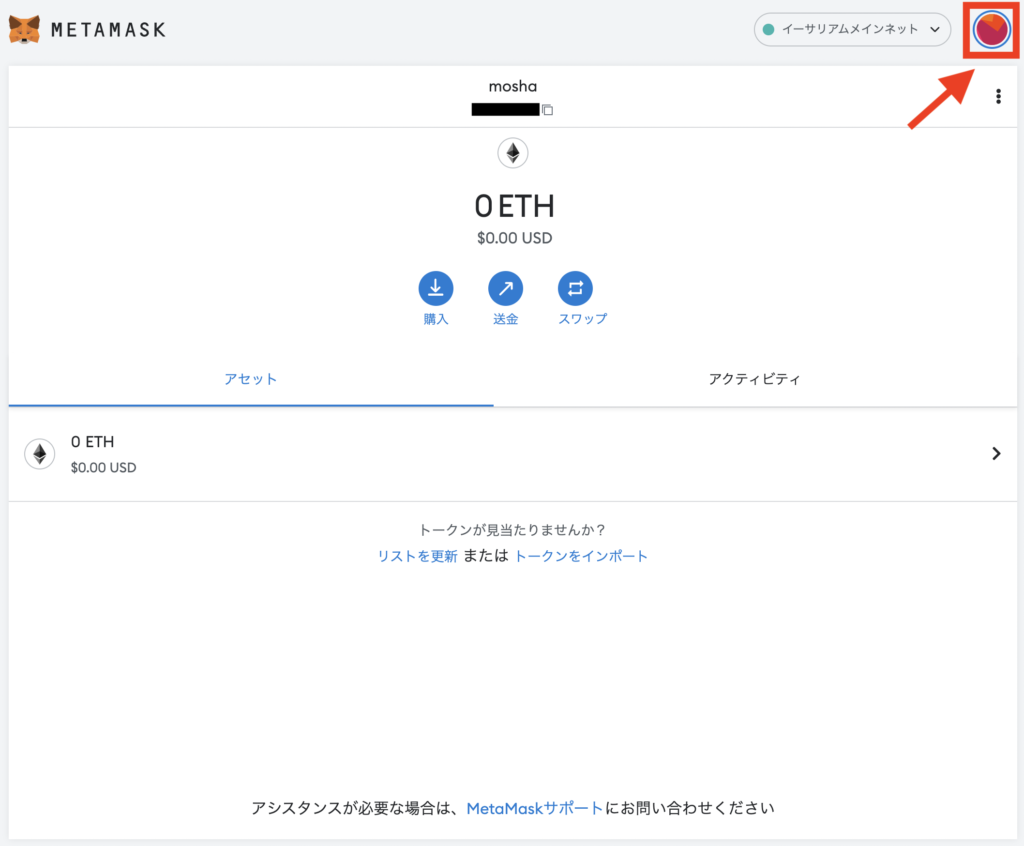
メタマスクのトップ画面を開きます。右上の、アカウントアイコンをクリック。
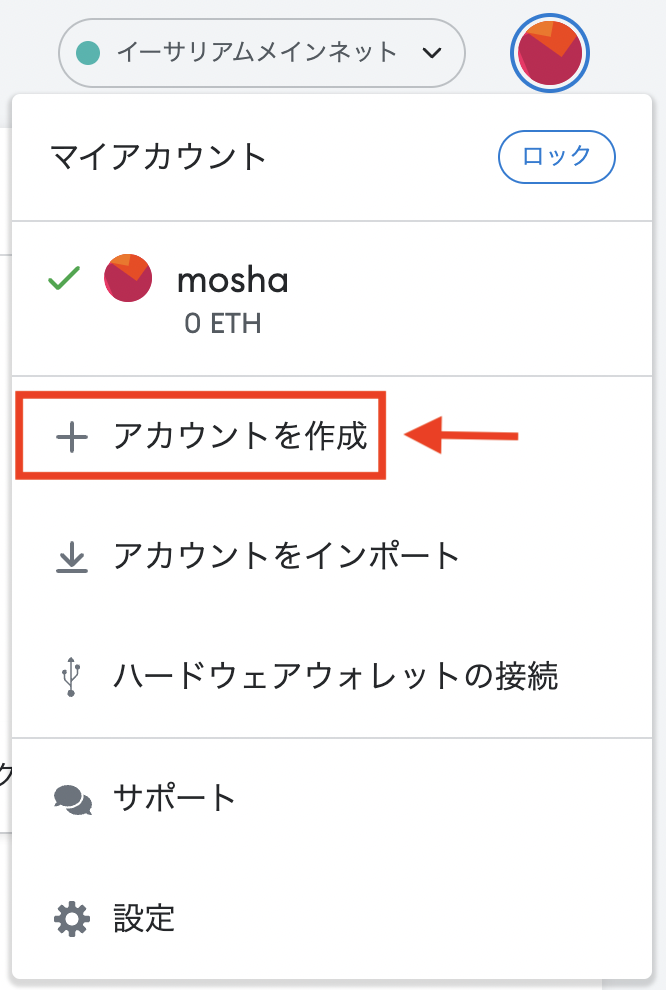
「アカウントを作成」をクリック。
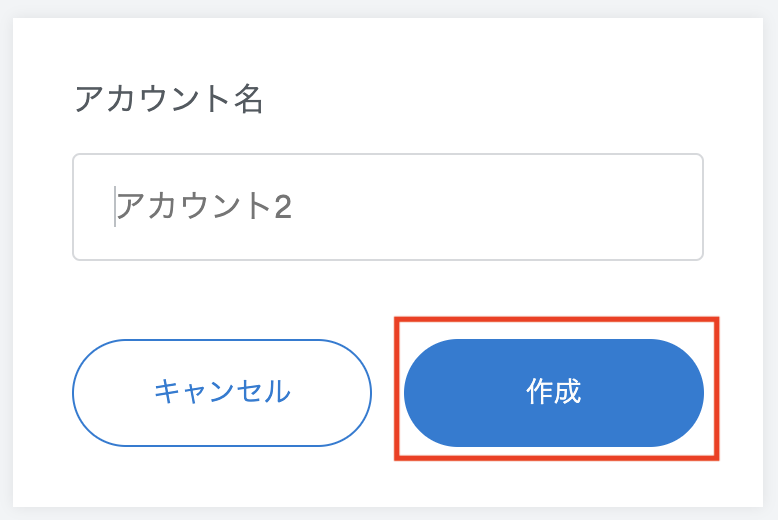
アカウント名を入力(任意)のうえ、「作成」をクリック。
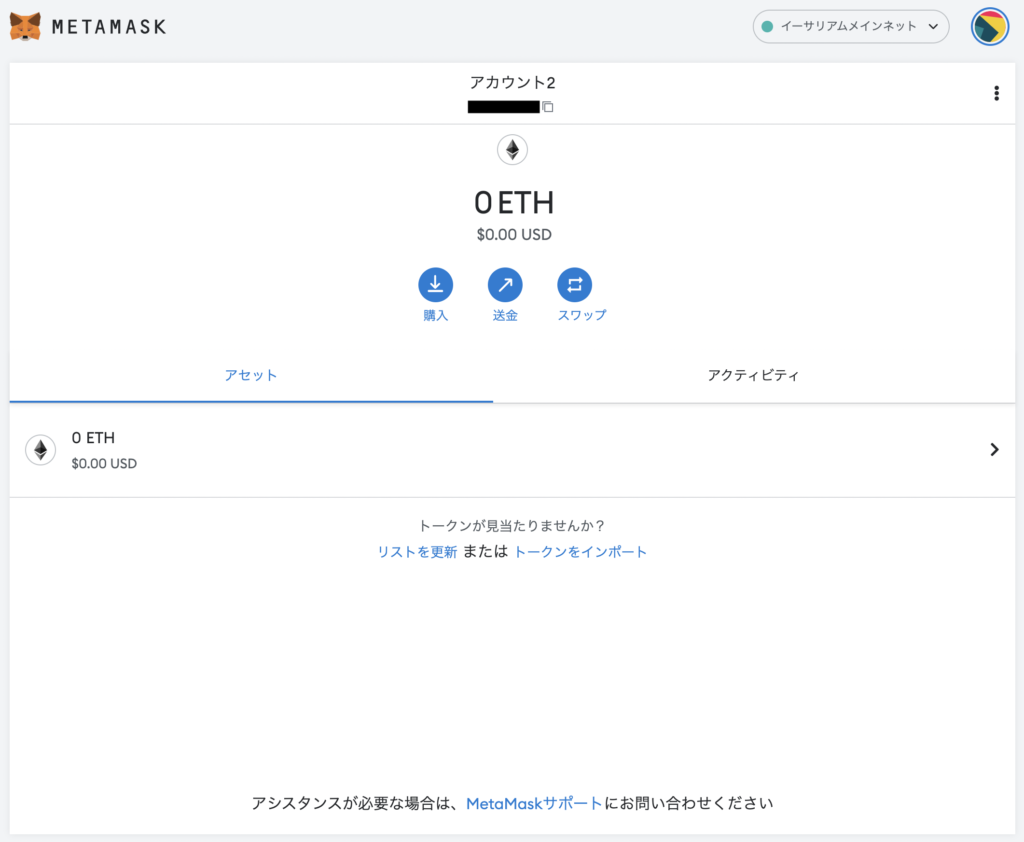
以上です。簡単ですよね。ウォレットアドレスがアカウント1とは異なっているハズ。
パターン②:違うウォレットを作る
続いてが本題です。
ここからは「Google Chrome」のブラウザを例に解説していきます。
結論、Google Chromeで新たにプロファイル(=ユーザー)を追加して、その新規プロファイルでメタマスクをインストールすればOK。
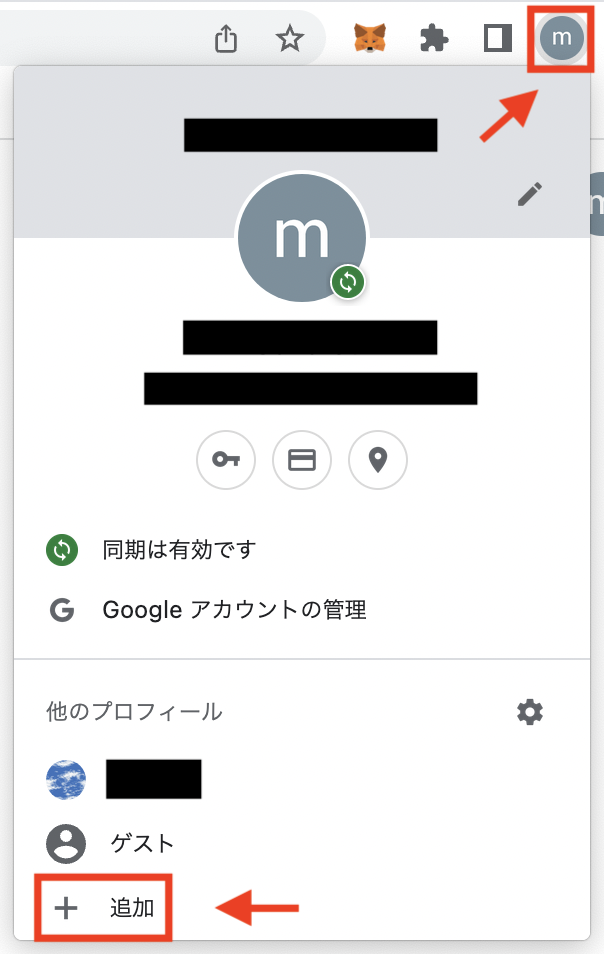
Google Chromeを開き、画面右上にあるアイコンをクリック。
「+ 追加」を選択しましょう。
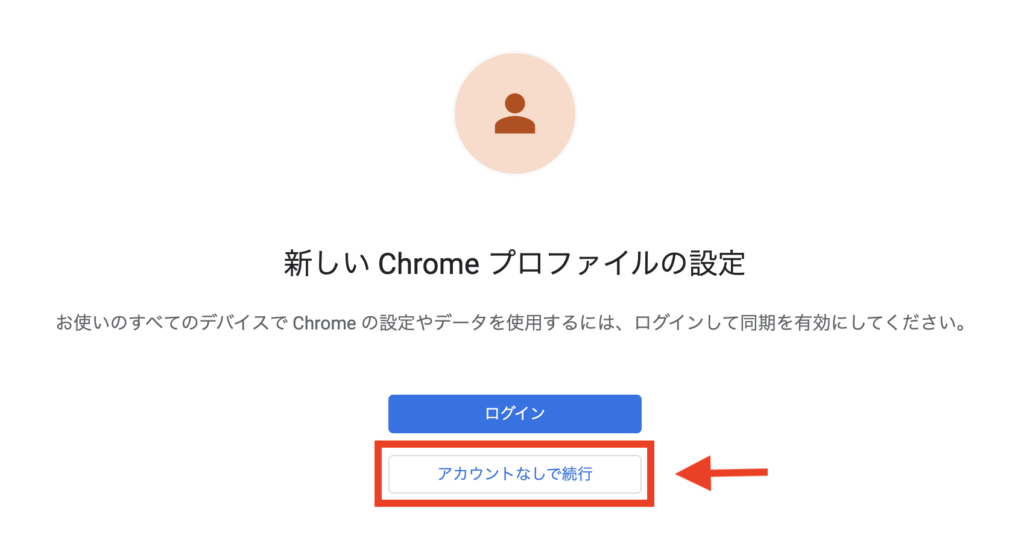
「アカウントなしで続行」をクリック。
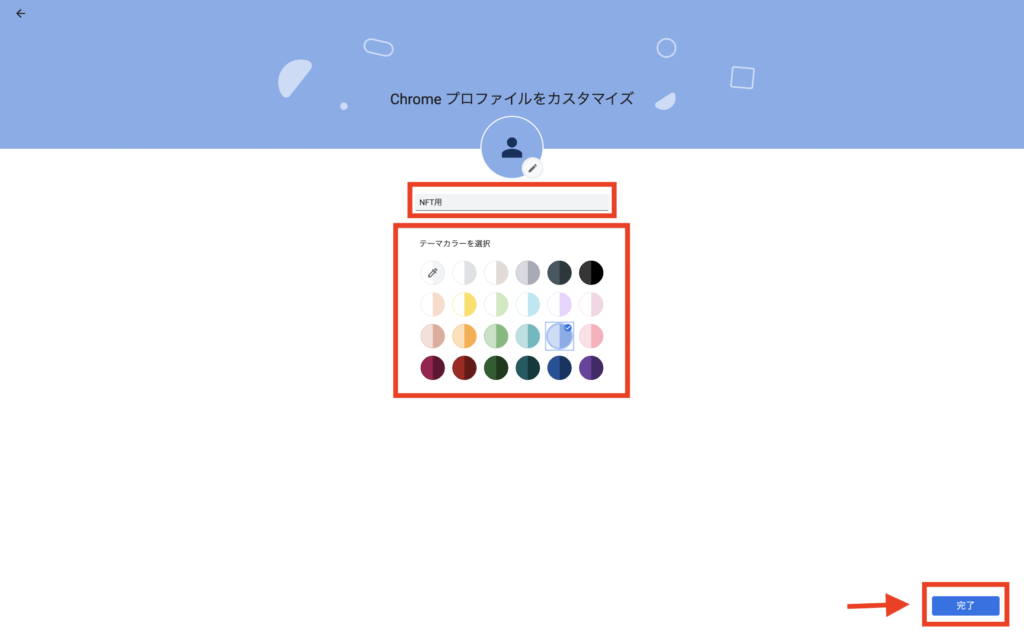
名前を入力、テーマカラーを選択のうえ「完了」をクリック。
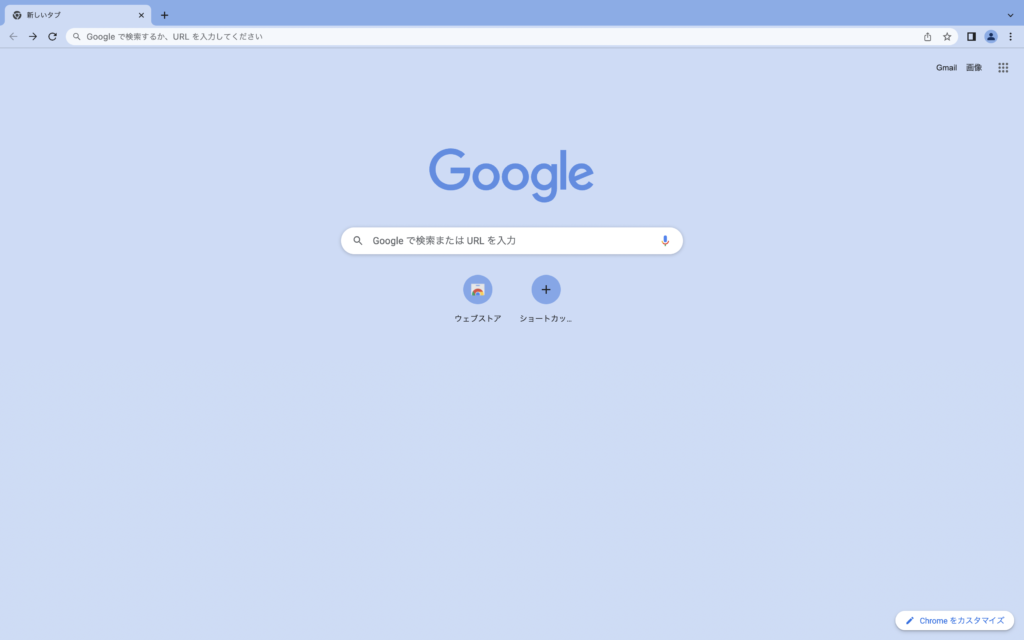
新しいプロファイルを作れました。
あとはこちらにメタマスクをインストールすればOKです。
メタマスクをインストールする方法については、以下の記事でくわしく解説しているので参考にしてみてください😌
【簡単】MetaMask(メタマスク)をChromeにインストールする方法
「NFTとかブロックチェーンゲームを始めたい。けどメタマスクが必要なのか。まだインストールしてないなあ・・・」という方向けです。本記事では、MetaMask(メタマスク)をGoogleChromeにインストールする方法を画像付きでわかりやすく解説します。メタマスクについての基礎知識も解説したので是非ご覧ください。
今回の記事は以上になります。
最後まで読んでくださってありがとうございます🙇♂️
